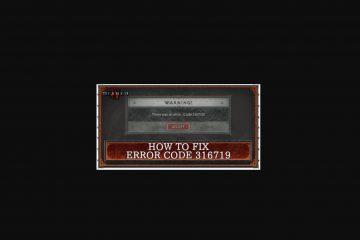Erfahren Sie, wie Sie einen versteckten Registrierungswert optimieren, um die Spieleleistung und FPS in Windows 11 und Windows 10 zu steigern.
Sowohl Windows 11 als auch Windows 10 sind standardmäßig für Spiele optimiert. Bei Bedarf können Sie sogar den Spielemodus aktivieren, um das gesamte Spielerlebnis zu verbessern. Wenn Sie jedoch etwas mehr Leistung herausholen und die durchschnittlichen FPS (Bilder pro Sekunde) in all Ihren Spielen verbessern möchten, insbesondere auf älteren Computern, müssen Sie eine kleine Änderung in der Registrierung vornehmen. In dieser schnellen und einfachen Anleitung zeige ich Ihnen, wie es in einfachen Schritten geht. Fangen wir an.
Bevor Sie beginnen
Um Änderungen an der Registrierung vorzunehmen, sind Administratorrechte erforderlich. Bevor Sie Änderungen an der Registrierung vornehmen, sichern Sie diese bitte. Das Backup hilft Ihnen, das System wiederherzustellen, wenn Sie einen Fehler machen.
Registrierungsoptimierungen zur Verbesserung der Spielleistung und der FPS
Drücken Sie „Windows-Taste + R“, um das Ausführen-Dialogfeld zu öffnen. Geben Sie „regedit“ ein und klicken Sie auf „OK“.Gehen Sie zum folgenden Ordner im Registry.
HKEY_LOCAL_MACHINE\SOFTWARE\Microsoft\Windows NT\CurrentVersion\Multimedia\SystemProfileDoppelklicken Sie im rechten Bereich auf den Wert „SystemResponsiveness“. Stellen Sie sicher, dass das Feld „Value Data“ auf „0“ eingestellt ist.Gehen Sie zum folgenden Ordner in der Registry.
HKEY_LOCAL_MACHINE\SYSTEM\CurrentControlSet\Control\PriorityControlDoppelklicken Sie auf den Wert „Win32PrioritySeparation“. Ersetzen Sie den aktuellen Wert in den Wertdaten durch „26“. Wählen Sie „Hexadezimal“ und klicken Sie „OK.Schließen Sie den Registrierungseditor.Starten Sie Ihren Computer neu. Damit haben Sie die Spielleistung und die FPS gesteigert.
Detaillierte Schritte (mit Screenshots)
Öffnen Sie zunächst das Dialogfeld Ausführen, indem Sie die Tastenkombination „Windows-Taste + R“ drücken. Geben Sie im Dialogfeld „Ausführen“ „regedit“ ein und klicken Sie auf „OK“. Klicken Sie in der UAC-Eingabeaufforderung auf die Schaltfläche „Ja“. Dadurch wird der Windows-Registrierungseditor geöffnet.
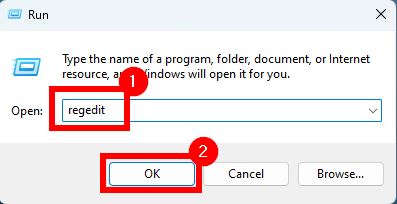
Darin Gehe zum folgenden Ordner. Sie können den Pfad auch in die Adressleiste der Registrierung einfügen und die Eingabetaste drücken.
HKEY_LOCAL_MACHINE\SOFTWARE\Microsoft\Windows NT\CurrentVersion\Multimedia\SystemProfile
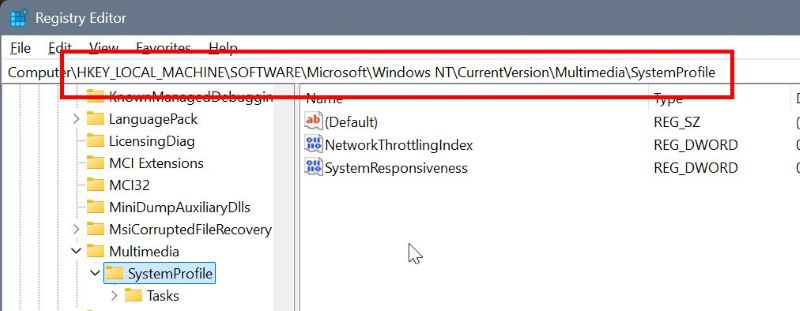
Sobald Sie diesen Ordner öffnen, doppelklicken Sie im rechten Bereich auf „SystemResponsiveness“-Wert. Stellen Sie als Nächstes sicher, dass die Wertdaten auf „0“ eingestellt sind.
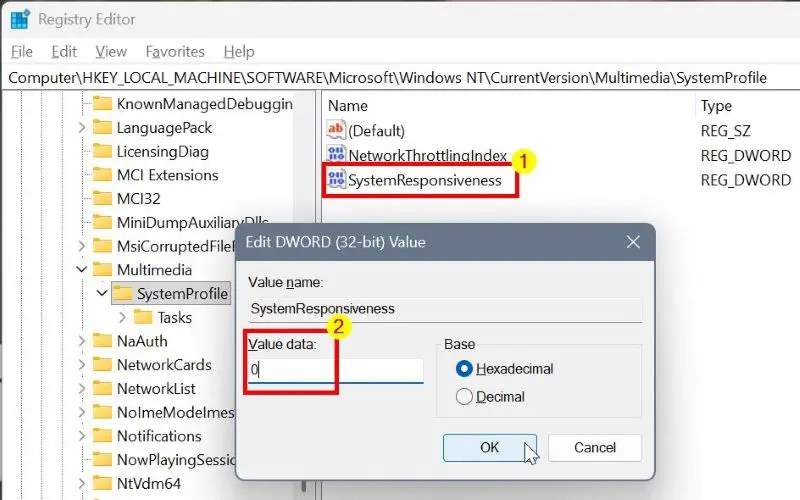
Als nächstes gehen Sie zum folgenden Ordner. Wie zuvor können Sie den folgenden Pfad in die Adressleiste der Registrierung einfügen und die Eingabetaste drücken.
HKEY_LOCAL_MACHINE\SYSTEM\CurrentControlSet\Control\PriorityControl
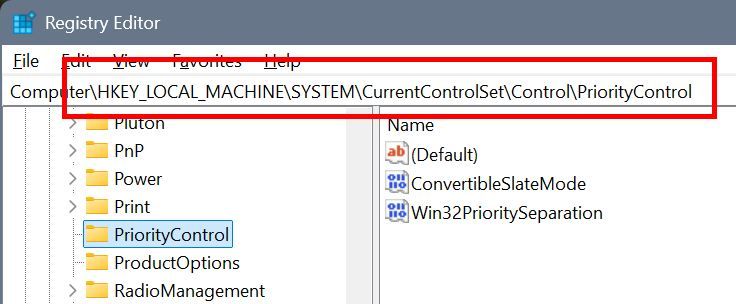
Suchen Sie im rechten Bereich die Datei und doppelklicken Sie darauf „Win32PrioritySeparation“-Wert.
Ersetzen Sie im Dialogfeld „Wert bearbeiten“ den aktuellen Wert im Feld „Wertdaten“ durch „26“ und klicken Sie auf „OK“, um die Änderung zu speichern.
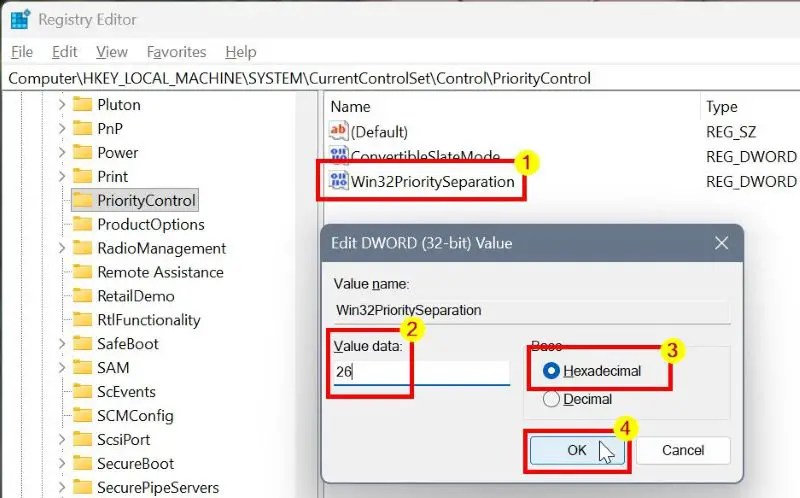
Schließen Sie abschließend das Fenster des Registrierungseditors und starten Sie Ihren Computer neu. Damit haben Sie die notwendigen Registrierungsänderungen vorgenommen, um die Leistung und FPS aller Ihrer Spiele zu steigern.
Falls Sie sich fragen: Die Änderung, die wir gerade am Wert „Win32PrioritySeparation“ vorgenommen haben, stellt sicher, dass Windows die Prozesse/Apps im Vordergrund priorisiert. Wenn Sie diesen Wert auf 26 setzen, erzielen Sie die bestmögliche Leistung.
Wenn Sie Fragen haben oder Hilfe benötigen, kommentieren Sie unten. Ich helfe Ihnen gerne weiter.